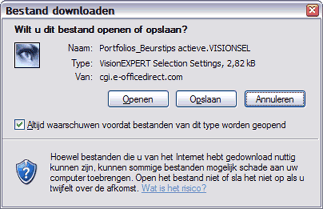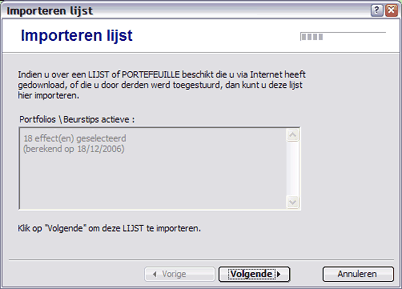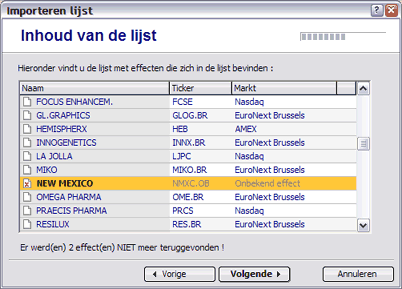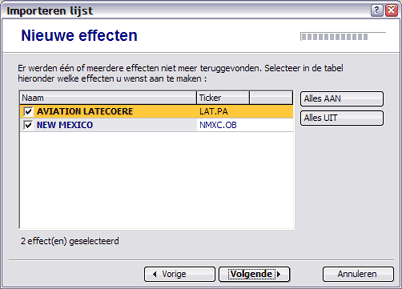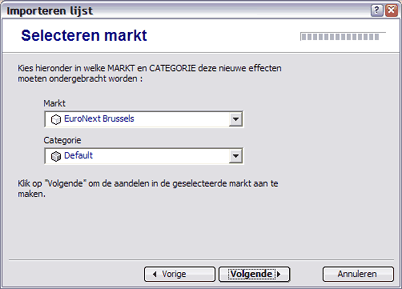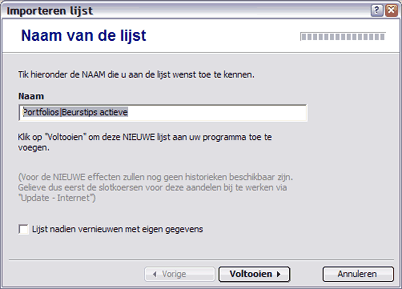![]()
![]()
![]()
![]()
![]()
![]()
![]()
![]()
![]()
![]()
![]()
Tips & Tricks
|
|
|
|
Indien u over een lijst of portefeuille beschikt die u via Internet heeft gedownload, of die u door vrienden werd toegestuurd, dan kunt u deze lijst vanaf nu rechtstreeks in Vision importeren. De aandelen uit de lijst zullen dan automatisch aan uw lokale database gekoppeld worden, en de aandelen die zich nog niet in uw systeem bevinden worden volautomatisch toegevoegd. Ideaal om bijvoorbeeld snel de lijst met alle Nasdaq100-aandelen op uw PC te downloaden en verder te analyseren in Vision. (*) |
|
|
Om het u gemakkelijk te maken bieden we op onze website een hele reeks lijsten aan met daarin de aandelen van de belangrijkste beursindexen (DowJones, Nasdaq100, ...), de portefeuilles van enkele belangrijke beursbladen (BeursTips, Cash, Inside Beleggen, ...) en de favoriete aandelen voor 2007 van de belangrijkste brokers :
|
|
|
Een lijst in VisionExpert importeren kan op verschillende manieren (indien u over de recentste versie van VisionExpert beschikt) :
|
|
|
Bij wijze van voorbeeld zullen we de portefeuille van BeursTips in VisionExpert proberen importeren (via Internet Explorer) : |
|
|
Klik op het hieronder afgebeelde bestand om de lijst te downloaden :
|
|
|
|
In uw Internet Explorer krijgt u dan het volgende scherm :
(Gebruikers van de Firefox Internet Browser zullen een ander scherm krijgen) |
|
|
|
Klik in dit scherm op "Openen". |
|
|
|
Internet Explorer zal dit bestand nu automatisch downloaden naar een tijdelijke locatie op uw harde schijf. |
|
|
|
Indien alles goed verliep dan zal VisionExpert opgestart worden en krijgt u in VisionExpert de volgende "Import"-wizard te zien :
Naast de naam van de lijst wordt hier ook vermeld hoeveel effecten er in de lijst aanwezig zijn, en wanneer deze lijst laatst werd bijgewerkt. Klik op "Volgende" om verder te gaan. |
|
|
|
Het programma toont vervolgens welke effecten er in de lijst aanwezig zijn :
Tijdens het importeren zal het programma voor alle effecten automatisch opzoeken in welke markt deze zitten opgeslagen. |
|
|
|
Het kan echter ook zijn dat bepaalde aandelen uit de gedownloade lijst nog niet in de databases van VisionExpert aanwezig zijn. Indien dit zo is dan wordt dit onderaan het scherm aangeduid. De effecten die nog niet bestaan worden dan met een rood kruisje aangeduid (zoals "New Mexico" hierboven). |
|
|
|
Indien alle effecten reeds in uw versie van VisionExpert aanwezig zijn dan kunt u gewoon op "Volgende" klikken en komt u rechtstreeks in de laatste stap van deze wizard terecht (zie verder).
Indien er echter aandelen zijn die niet in uw databases werden teruggevonden, dan klikt u eveneens op "Volgende" maar dan krijgt u het volgende scherm :
In deze tabel worden alle effecten afgebeeld die nog niet in uw systeem aanwezig zijn. U kunt hier zelf aanklikken welke aandelen wel en welke niet moeten aangemaakt worden. Default staan alle aandelen geactiveerd en via de toetsen "Alles aan" en "Alles uit" kunt u respectievelijk alle aandelen ineens activeren of desactiveren. Indien u klaar bent klikt u onderaan op "Volgende". |
|
|
|
In het volgende scherm kunt u kiezen in welke markt en subcategorie de nieuwe effecten moeten aangemaakt worden :
Selecteer de markt en categorie en klik vervolgens op "Volgende" om de aandelen in VisionExpert aan te maken. (Alle effecten worden in dezelfde markt aangemaakt). Wanneer alle aandelen aangemaakt zijn komt u automatisch in de laatste stap van de Import-wizard terecht.
|
|
|
|
Als laatste onderdeel van de Import-wizard kunt u de naam van de lijst opgeven :
Klik op "Voltooien" om de lijst aan VisionExpert toe te voegen. Indien u de optie "Lijst nadien vernieuwen met eigen gegevens" heeft aangeklikt dan zal de lijst ook automatisch herberekend worden met de gegevens uit uw eigen databases. |
|
|
|
|
|
|
|
Opmerkingen : Voor de nieuw aangemaakte effecten zullen nog geen historische koersgegevens in het programma aanwezig zijn. Gelieve voor deze aandelen dus best eerst de slotkoershistorieken te laten bijwerken (bvb via Yahoo Turbo).
|
|
|
Het correct importeren van de lijsten is afhankelijk van systeem tot systeem : indien u de koersen via Yahoo bijwerkt zult u de meeste lijsten perfect kunnen importeren. Indien u de koersen via DoubleQuote of een andere betalende provider bijwerkt dan kan het zijn dat de tickercodes van de effecten niet compatible zijn met uw programma.
|
||
|
Alleen lijsten die voldoende basisinformatie bevatten kunnen ge´mporteerd worden. Naast de naam (#NAME) moet op z'n minst ook steeds de tickercode (#TICKER) voor elk effect in de lijst aanwezig zijn. De lijst moet op schijf altijd de extensie ".visionsel" hebben zodat VisionExpert deze zal kunnen herkennen.
|
||
|
(*) |
Deze functionaliteit is in het programma aanwezig vanaf versie 4.1 release 66. (Deze versie zal eind 2006 beschikbaar zijn.) Indien u over een oudere versie van het programma beschikt, dan kunt u best eerst de meest recente versie downloaden. U leest er alles over op de speciale Tips&Tricks pagina op de website. (meer...)
|